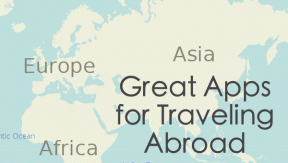Samsung Note 4 배터리 소모 문제 수정
잡집 / / May 02, 2022

초기 데뷔 후 몇 년 동안 인기를 유지하는 스마트폰 모델은 소수에 불과합니다. 그 중 하나가 삼성 갤럭시 노트 4입니다. 인기에도 불구하고 Note 4 배터리가 너무 빨리 소모되는 근본적인 문제가 남아 있습니다. 이 전화는 신뢰할 수 있는 일일 드라이버로 표시되었지만 문제가 발생하는 경우가 있습니다. 이 문제에 대해 오늘 논의할 것입니다. 이 기사에서는 Samsung Note 4 배터리 문제 및 기타 관련 문제를 신속하게 해결하는 방법을 살펴보겠습니다.

내용물
- Samsung Note 4 배터리 소모 문제를 해결하는 방법
- 배터리 사용량 확인
- 방법 1: 백그라운드 동기화 비활성화
- 방법 2: 네트워크 및 위치 서비스 비활성화
- 방법 3: GPS 설정 수정
- 방법 4: 절전 모드 사용
- 방법 5: 검은색 바탕 화면 사용
- 방법 6: microSD 카드 제거
- 방법 7: 배터리 재보정
- 방법 8: 타사 앱 사용
Samsung Note 4 배터리 소모 문제를 해결하는 방법
그만큼 참고 4 삼성전자는 꾸준한 수익 창출을 통해 Snapdragon 805 CPU, 3GB RAM, 5.7인치 Super AMOLED 디스플레이 및 1600만 화소 카메라, 다른 기능 중에서. 삼성은 사용자 경험을 개선하기 위해 인기 있는 스마트폰에 정기적인 소프트웨어 업그레이드를 계속 제공하고 있습니다. 재미있는 것은 스마트폰에 3220mAh 배터리, 이론적으로 적절한 배터리 수명을 제공해야 합니다. 그러나 많은 Note 4 고객이 스마트폰을 구입한 지 몇 주 만에 배터리 문제를 발견했기 때문에 항상 그런 것은 아닙니다. 같은 문제를 해결하려면 계속 읽으십시오.
메모: 스마트폰에는 동일한 설정 옵션이 없고 제조업체마다 다르기 때문에 변경하기 전에 올바른 설정을 확인하십시오. 상기 단계는 Samsung Note 4에서 수행되었습니다.
배터리 사용량 확인
배터리를 많이 소모하는 타사 프로그램을 주시하는 것은 배터리를 잘 관리하는 데 중요합니다. 앱을 적극적으로 사용하지 않더라도 배터리에 부담을 줄 수 있습니다. 다음은 Samsung Note 4 배터리 문제를 해결하는 몇 가지 옵션입니다.
1. 탭 설정 홈 화면의 아이콘입니다.

2. 그런 다음 기기 관리.

3. 여기, 탭 배터리.
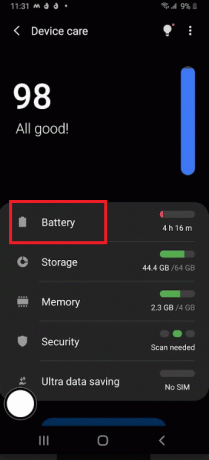
4. 다음을 탭합니다. 배터리 사용량.
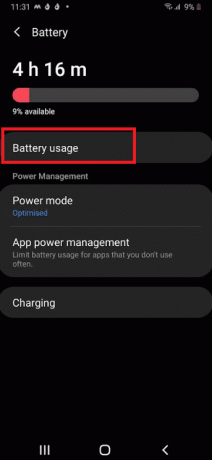
5. 가 있는 앱을 탭합니다. 높은 배수 비율.
6. 당신은 그것을 비활성화 할 수 있습니다 잠금 모드 동안 또는 삭제, 얼마나 자주 사용하는지에 따라 다릅니다.
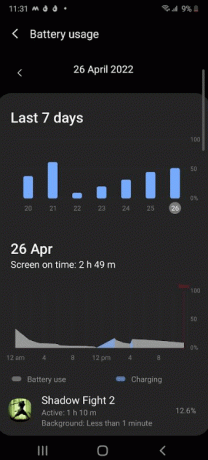
방법 1: 백그라운드 동기화 비활성화
Galaxy Note 4 동기화 설정은 변경할 수 있는 또 다른 사항입니다. 동기화는 이메일 및 기타 푸시 알림을 Galaxy Note 4로 보냅니다. 유휴 모드에서 백그라운드 동기화는 많은 에너지를 낭비할 수 있습니다. 배터리 문제를 해결하는 방법은 다음과 같습니다.
메모: 동기화 비활성화 응용 프로그램 사용하지 않는 것이 더 개인화된 접근 방식입니다.
1. 열기 설정 앱.
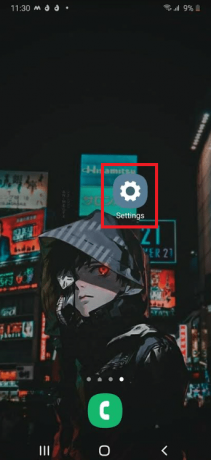
2. 탭 계정 및 백업.
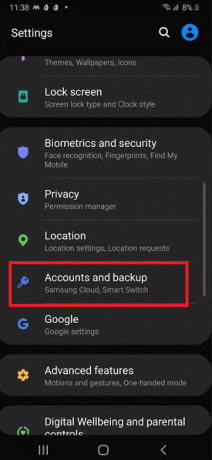
3. 그런 다음 계정.
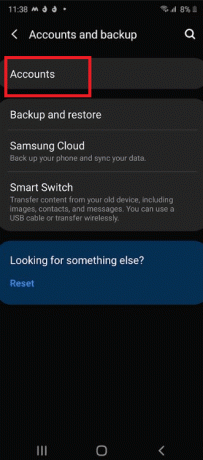
4. 끄기 비녀장 옵션에 대해 자동 동기화 데이터.

또한 읽기:Android에서 배터리 상태를 확인하는 방법
방법 2: 네트워크 및 위치 서비스 비활성화
블루투스, 위치 추적 및 Wi-Fi는 만능 기능이 아닙니다. 사용하지 않을 때는 끄십시오. 이렇게 하려면 아래로 스와이프하여 각각을 빠르게 비활성화할 수 있습니다. 빠른 설정 메뉴 그리고 그것을 두드리는 것.
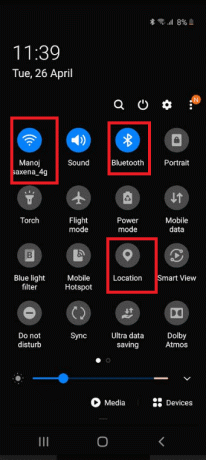
방법 3: GPS 설정 수정
GPS가 높은 정확도 모드로 설정되어 있으면 배터리가 빨리 소모됩니다. 내비게이션을 사용하지 않는 경우 스마트폰이 계속해서 정확한 위치를 파악하기를 원하는 몇 가지 이유가 있습니다. Samsung Note 4 배터리 문제를 해결하려면 다음을 수행해야 합니다.
1. 다음으로 이동합니다. 설정 앱.
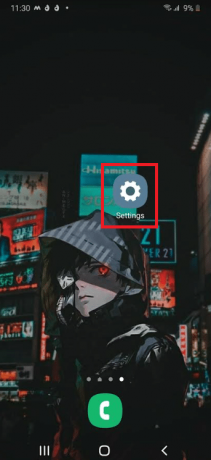
2. 탭 위치.
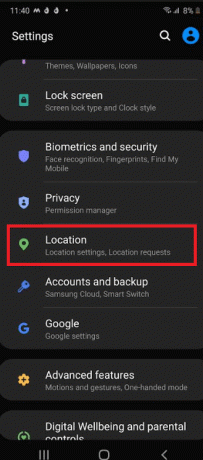
3. 그런 다음 정확도 향상.
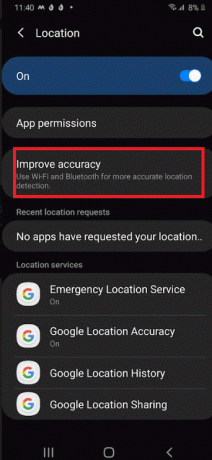
4. 끄기 비녀장 ~을 위한 블루투스 스캔 및 Wi-Fi 스캔 옵션.

또한 읽기:안드로이드 폰 배터리를 더 빨리 충전하는 방법
방법 4: 절전 모드 사용
참고 4는 이전에 다룬 많은 접근 방식을 자동화하는 효과적인 절전 소프트웨어를 제공합니다. 삼성 절전 모드는 두 섹션으로 나뉩니다.
- 전원 모드: 사용자 경험을 손상시키지 않으면서 배터리 수명을 보존하기 위해 수많은 매개변수를 조정합니다.
- 울트라 데이터 절약 모드: 장치 동작을 제한하고 백그라운드 프로세스를 최소화하여 대기 시간을 연장합니다.
1. 아래로 스와이프하여 둘 사이를 빠르게 전환할 수 있습니다. 상태 표시 줄 화면 상단에서.
2. 비녀장 ~ 사이 전원 모드 및 초절전 모드.

방법 5: 검은색 바탕 화면 사용
Note 4에는 Samsung Super AMOLED 디스플레이가 사용됩니다. 기존 디스플레이와 같은 백라이트가 없기 때문에 정상적인 사용 중에 화면의 픽셀 수를 줄이면 배터리 수명이 크게 단축될 수 있습니다. 다음과 같이 하십시오.
메모: Note 4에는 미리 설정된 검은색 배경 화면이 제공되지 않으므로 하나 만들어야 합니다. 온라인에서 하나를 찾아 스마트폰에 저장합니다. 검은색이 많은 사용자 지정 어두운 테마를 설치하면 훨씬 더 어두워질 수 있습니다.
1. 시작 설정 앱.

2. 탭 벽지.
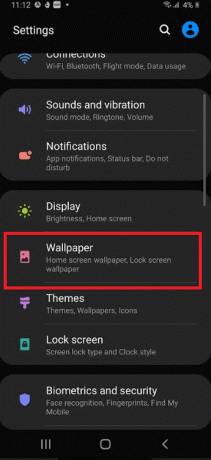
3. 그런 다음 갤러리.

4. 선택 원하는벽지 다음 화면에서. 딸깍 하는 소리 완료.

5. 다음 중에서 선택 홈 화면, 잠금 화면, 또는 홈 및 잠금 화면.
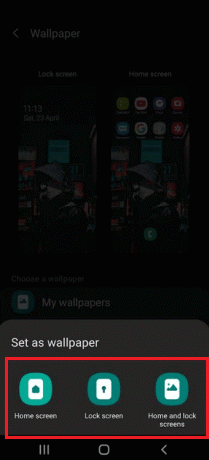
메모: 탭 잠금 화면에서 설정 이전 단계에서 잠금 화면을 선택한 경우.

또한 읽기:iPhone이 충전되지 않는 이유는 무엇입니까?
방법 6: microSD 카드 제거
스마트폰에서 microSD 카드를 제거하고 다시 시도하세요. 카드에 결함이 있는 섹터가 포함될 수 있으며, 이로 인해 전화기가 반복적으로 데이터 읽기를 시도하여 배터리가 소모됩니다.

방법 7: 배터리 재보정
위의 모든 해결 방법을 시도했지만 배터리 수명이 여전히 빠르게 소모되고 있다면 새 배터리 구입을 진지하게 고려해야 합니다.
- 리튬 폴리머 배터리는 일반적으로 600–800 완전 재충전 용량이 80% 미만으로 떨어지기 전에
- 가제트를 1년 이상 가지고 있고 배터리를 교체하지 않았다면 아마도 수명이 다했을 것입니다.
- Android는 배터리 통계 배터리 상태를 추적합니다.
- 그러나 시간이 지남에 따라 잘못된 통계를 표시하기 시작하여 배터리 수명이 0%에 도달하기 전에 전화기가 종료됩니다.
배터리 이전 기능을 복원할 수는 없지만 올바른 상태가 표시되도록 다시 보정을 시도할 수 있습니다. 방법은 다음과 같습니다.
1. 당신의 참고 4 전원을 끄기 전에 완전히 방전시키십시오.
2. 배터리가 소진될 때까지 계속 켜십시오. 힘 그 구성 요소.
3. 에 연결 충전기 그리고 충전하자 100 퍼센트 켜기 전에.
4. 플러그를 뽑다 충전기 그리고 다시 연결합니다.

5. 완전히 충전되었다고 선언할 가능성은 거의 없습니다. 에 다시 연결 충전기 100%에 도달할 때까지 기다립니다.
6. 다시 시작 핸드폰 플러그를 뽑은 후. 그래도 100%가 표시되지 않으면 충전기를 다시 연결합니다.
7. 반복하다 5단계와 6단계 디스플레이에 a가 표시될 때까지 100% 충전 전원을 켠 후.
8. 허용 해고하다에게0% 저절로 꺼질 때까지.
9. 당신은해야 유효한 배터리 % 판독값 얻기 전화기를 끈 상태에서 마지막으로 한 번 완전히 충전한 후.
또한 읽기:Android에서 Bluetooth 장치 배터리 잔량을 보는 방법
방법 8: 타사 앱 사용
또한 백그라운드 프로세스가 쌓이는 것을 방지하려면 다음을 확인하십시오. 다시 시작핸드폰 정기적으로. 다음과 같은 타사 소프트웨어를 사용할 수도 있습니다. 녹색화하다.

추천:
- Windows 10 오디오 오류 0xc00d4e86 수정
- Android에서 바이러스 팝업 수정
- HTC S-OFF란 무엇입니까?
- 11 최고의 저렴한 휴대 전화 부스터
이 정보가 유용하고 해결 방법을 해결할 수 있기를 바랍니다. 삼성 노트 4 배터리 수정 배수 문제. 어떤 기술이 귀하에게 가장 도움이 되었는지 알려주십시오. 문의 사항이나 의견이 있으시면 아래 양식을 사용하십시오.